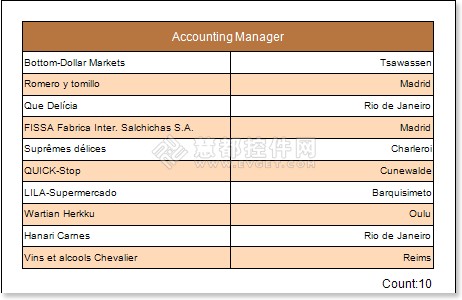分组报表,是所有报表当中最普通,最常见的报表类型,也是所有报表工具都支持的一种报表格式。本文将介绍如何在Stimulsoft Reports中创建分组报表。
执行以下步骤来创建一个多组报表:
打开VS2012,找到Stimulsoft Reports控件
1.运行报表工具的报表设计器
2.连接数据库
2.1创建新的连接
2.2创建新的数据源
3.创建一个报表或打开一个已经创建的报表:

4.添加GroupHeaderBand和 GroupFooterBand 到报表模板。GroupHeaderBand应比所关联的DataBand所在位置高些。 GroupFooterBand应在与GroupHeaderBand所关联的数据的下方。每个GroupFooter与一个特定的GroupHeader对应:
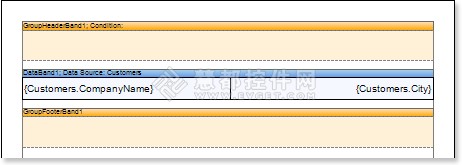
5.编辑GroupHeaderBand和 GroupFooterBand
6.在报表中用GroupHeaderBand的条件属性设置条件数据分组。分组条件可以用设置表达式或从数据源中选择数据栏进行设置。在我们的教程中在分组条件中定义{Customers.ContactTitle} 公式。
7.把一个文本组件放入 GroupHeaderBand并且把{Customers.ContactTitle}表达式放入这个文本组件。把一个文本组件放进GroupFooterBand 并把{Count()}表达式放入这个文本组件中。{ Count()}函数将统计汇总每个组条目的数量:
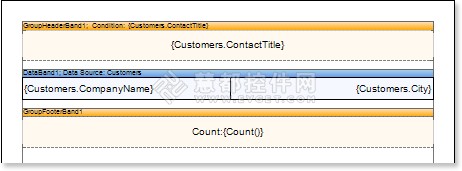
8.编辑表达式和文本组件:
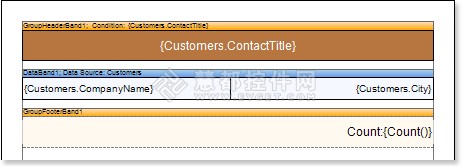
9.点击预览按钮或调用查看器,按F5或单击预览菜单项
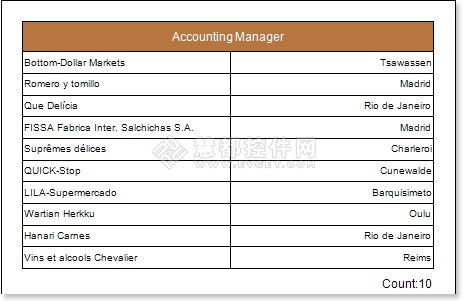
添加样式:
1.回到报表模板
2.选择数据带
3.改变基数样式或偶数样式的属性值。如果这些属性的值没有设置就在属性值的列表上选择编辑样式,用样式设计器创造一个新样式。下图展示了报表样式设计器:
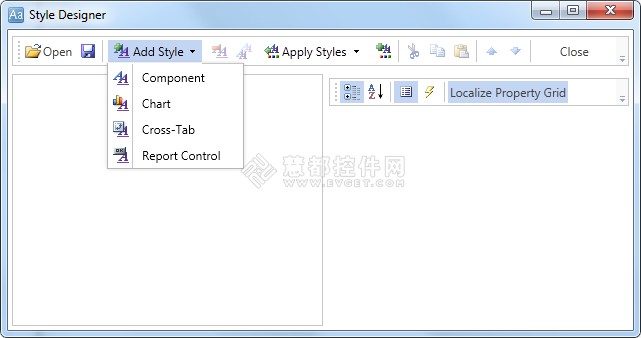
点击样式添加按键创建一个新样式。从下拉式选单中选择一个组件。设置Brush.Color属性来改变行的背景颜色。下图展示了Brush.Color属性列表样式设计器的例子:
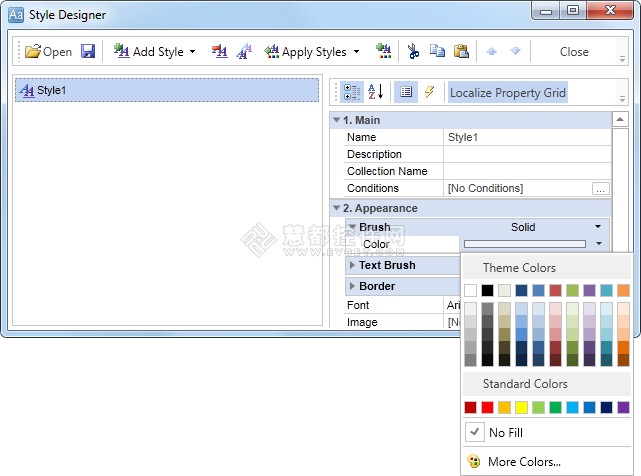
4.为了呈现报表,点击预览按钮或调用查看器,按F5或单击预览菜单项